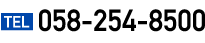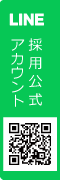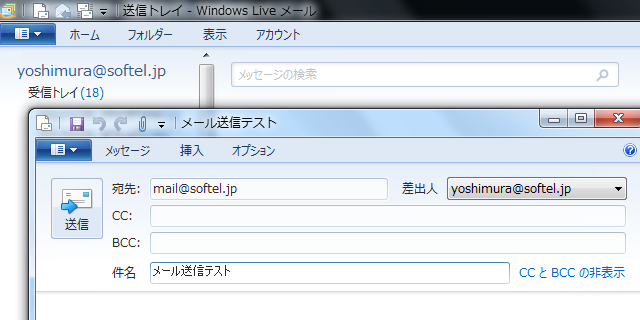
ほんのいくつかのショートカットキーを覚えるだけで、
手をマウスに持っていくことなく、簡単にすばやい操作が可能になります。
マウスを使わないことで肩こり軽減などの効果もあるかもしれません!
無理して全部使おうとしなくていいので、
効果の大きいいくつかのショートカットキーから順に少しずつ、
地道に手を動かして押してみるのを繰り返して覚えるとよいです。
メール一覧画面
Ctrl + N … 新規作成する
Ctrl + R … 返信する
Ctrl + Shift + R … 全員に返信する
Ctrl + F … 転送する
Ctrl + Q … 既読にする/未読にする
メール作成画面
Ctrl + Shift + S … 署名を挿入する(Windows Live メールで使用可能。便利。)
Ctrl + Enter … 送信する
マウス操作と組み合わせて
Shift + 返信(または作成) … 通常テキストメールだけど、今回の返信だけHTMLメールで送信したい時。あるいはその逆。(Thunderbirdにて可能)
覚え方メモ
組み合わせだけ覚えようとしても、なかなか覚えづらいものですが、
キーの意味を何となくでも理解していると覚えやすかったりします。
例えば、以下を何となく把握した上でさっきのショートカットキーをおさらいしてみると
少し見えてくるものがあるかもしれません。
- Ctrl = Control(制御)
- Shift = Shift(移し変える)
- Alt = Alternate(代わりの)
- Tab = Tab(タブ)
- N = New(新規)
- R = Return(返す)
- F = Forward to (転送する)
Ctrl+Enterでうっかり送信してしまうのが怖い方へ
Thunderbird なら「Confirm-Address」というアドオンで、メール送信前に宛先を確認する機能を追加できます。
- メニューバーの「ツール」→「アドオン」をクリック。
- アドオンマネージャ画面が開くので、右上の検索フォームに「Confirm-Address」を入力。
- 「利用可能なアドオン」タブに表示された「Confirm-Address」の右側にある「インストール」をクリック。
- 「今すぐ再起動する」をクリック。
他にも、メール送信時にカウントダウンをするアドオンなどがあったと思います。
送信ミスの防止には、あえてめんどうな工程を組み込んで確認のタイミングを増やすのがよさそうです。
参考
http://windows.microsoft.com/ja-jp/windows-vista/windows-mail-keyboard-shortcuts
http://www.mozilla.jp/thunderbird/support/references/keyboard